DaVinci Resolve je zmogljivo programsko orodje za urejanje videoposnetkov, vendar se pred začetkom montaže lastnih projektov pogosto pojavi vprašanje: Kako uvoziti moje videoposnetke v program? V nadaljevanju ti bom pokazal, kako lahko učinkovito uvoziš svoje videoposnetke v DaVinci Resolve. Začeli bomo s pravilno pripravo, kot je struktura map, in nato korak za korakom prešli skozi postopek uvoza.
Najpomembnejše ugotovitve
- Jasna struktura map je ključnega pomena za organizacijo tvojih projektov.
- Postopek uvoza v DaVinci Resolve vključuje več metod.
- Hitrost sličic posnetkov igra pomembno vlogo pri kasnejšem urejanju.
Navodila po korakih
1. Ustvarjanje reda s pravilno strukturo map
Preden začneš z uvozom, je odločilno ustvariti premišljeno strukturo map. Ta struktura ti pomaga ohraniti pregled nad tvojimi posnetki in zagotavlja enostavno organizacijo. Na primer: Ko snemam več dni, imenujem mape po datumu, npr. 2019-11-13 za 13. november 2019.
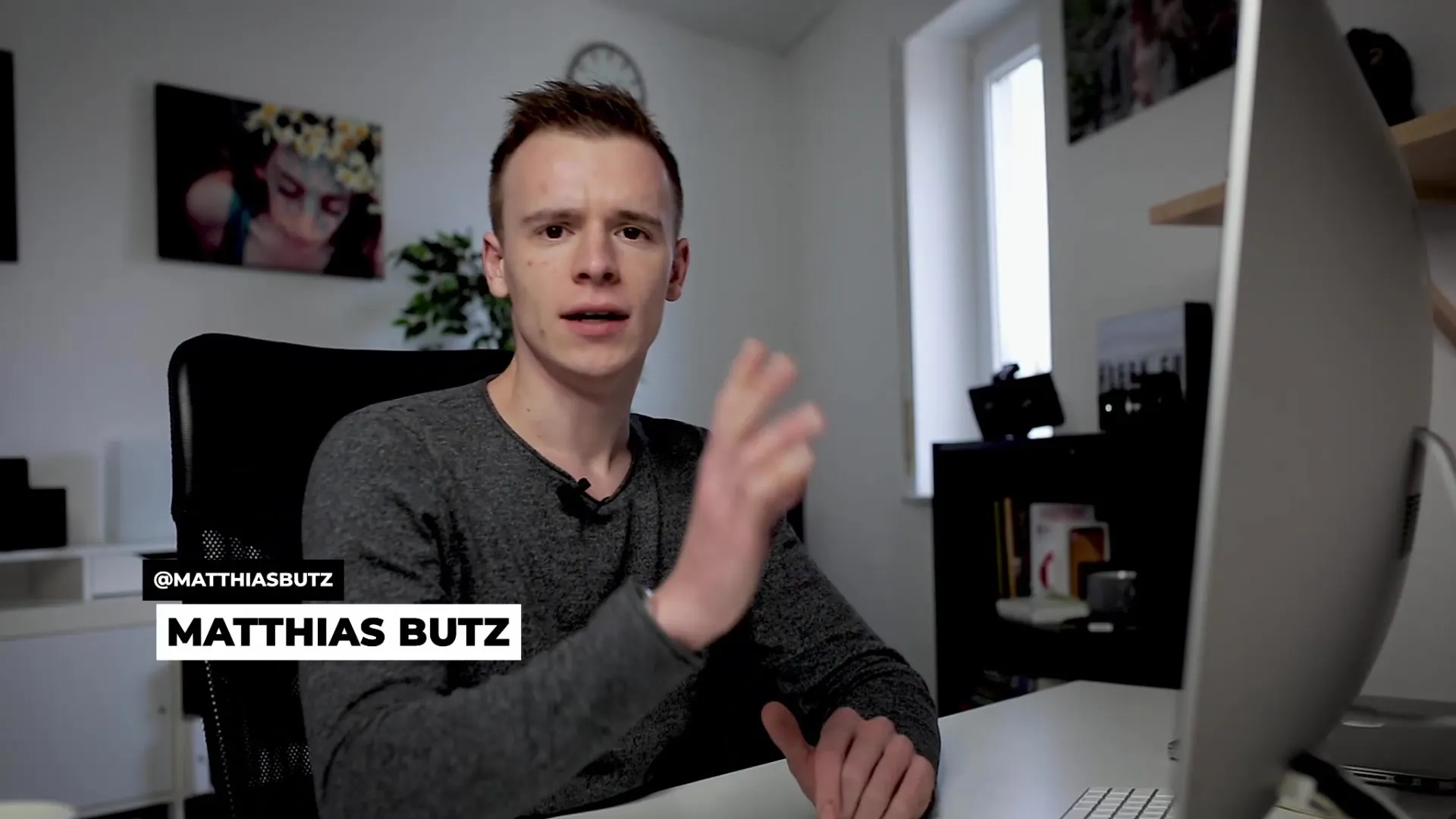
Izogni se zmedi, tako da ime map imenovanjem narediš sortirne. Ameriški format datuma (leto-mesec-dan) se je izkazal za koristen, zlasti pri projektih, ki obsegajo prehode med meseci.
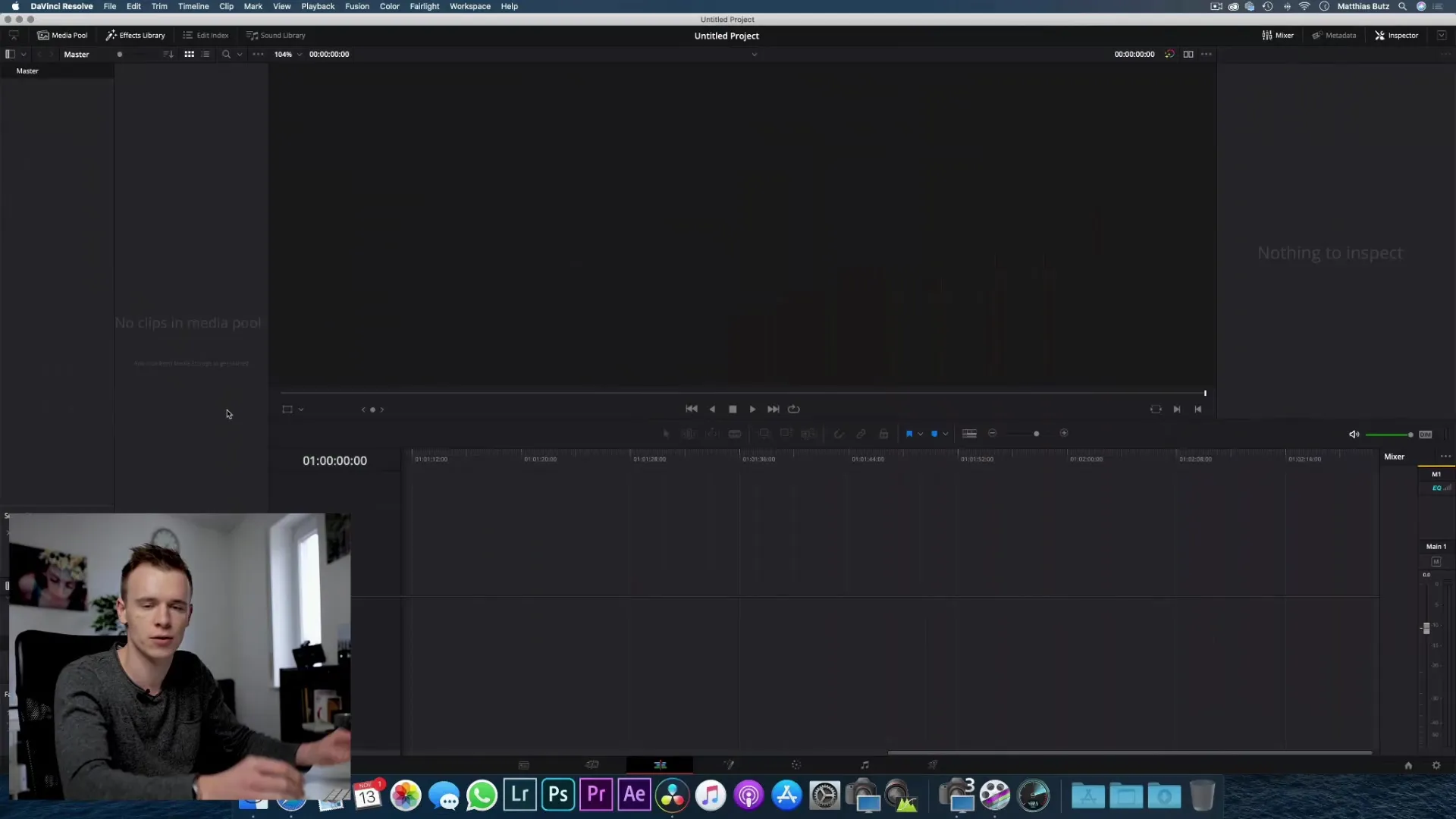
2. Priprava medijev
Ko imaš svoje video posnetke, poskrbi, da jih uložiš v ustrezne mape, odvisno od vira snemanja. Na primer, lahko ustvariš ločene mape za svojo kamero, snemalno napravo in posnetke zaslona. To poenostavi dostop do medijev med montažo.
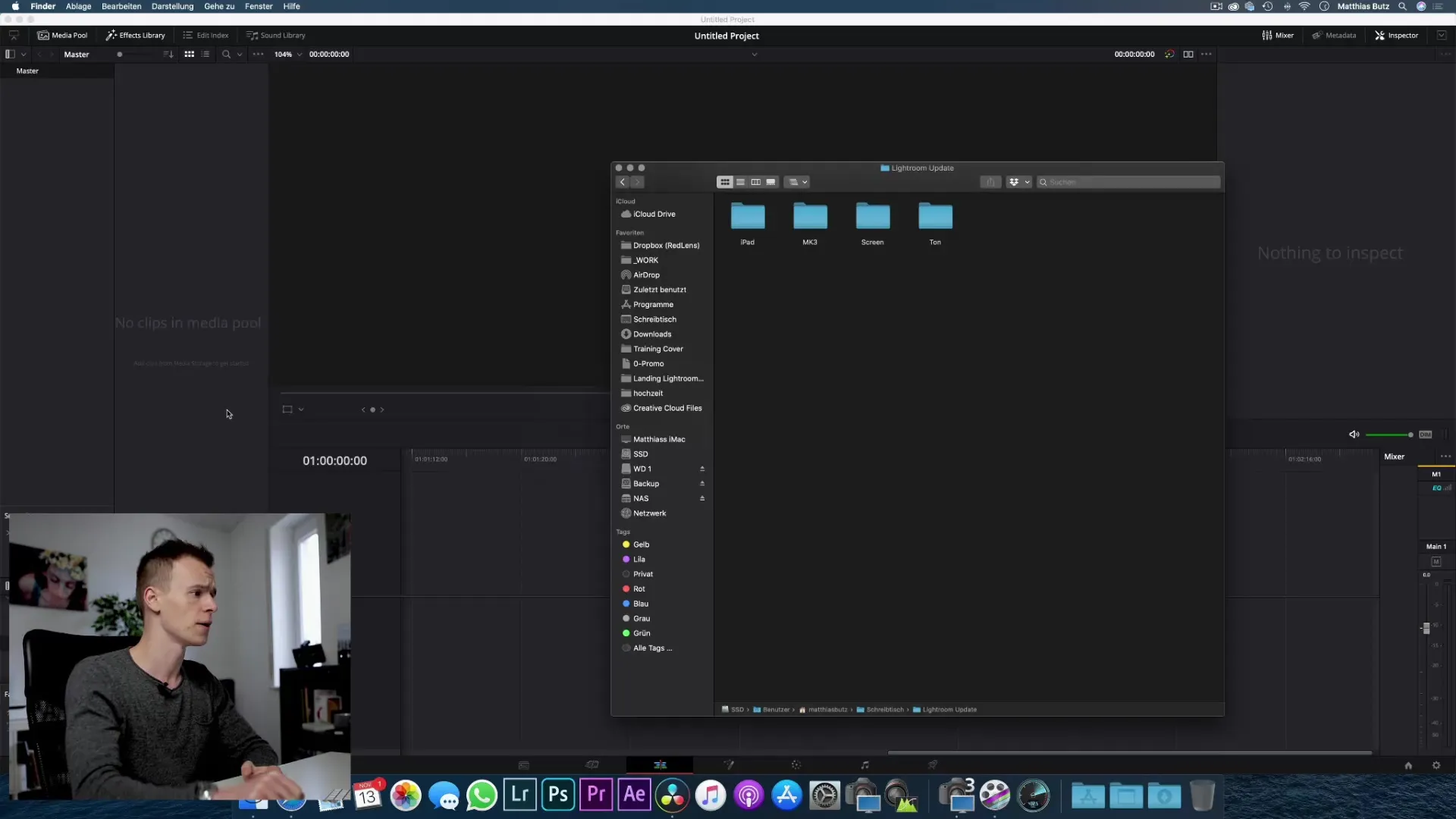
3. Izbira posnetkov za uvoz
Zdaj lahko začneš postopek uvoza. Imaš dve glavni metodi: posnetke lahko potegneš v območje za urejanje s funkcijo povleci in spusti ali izbereš uvoz pod Datoteka > Uvozi medije. Prepričaj se, da izbereš ustrezne datoteke.
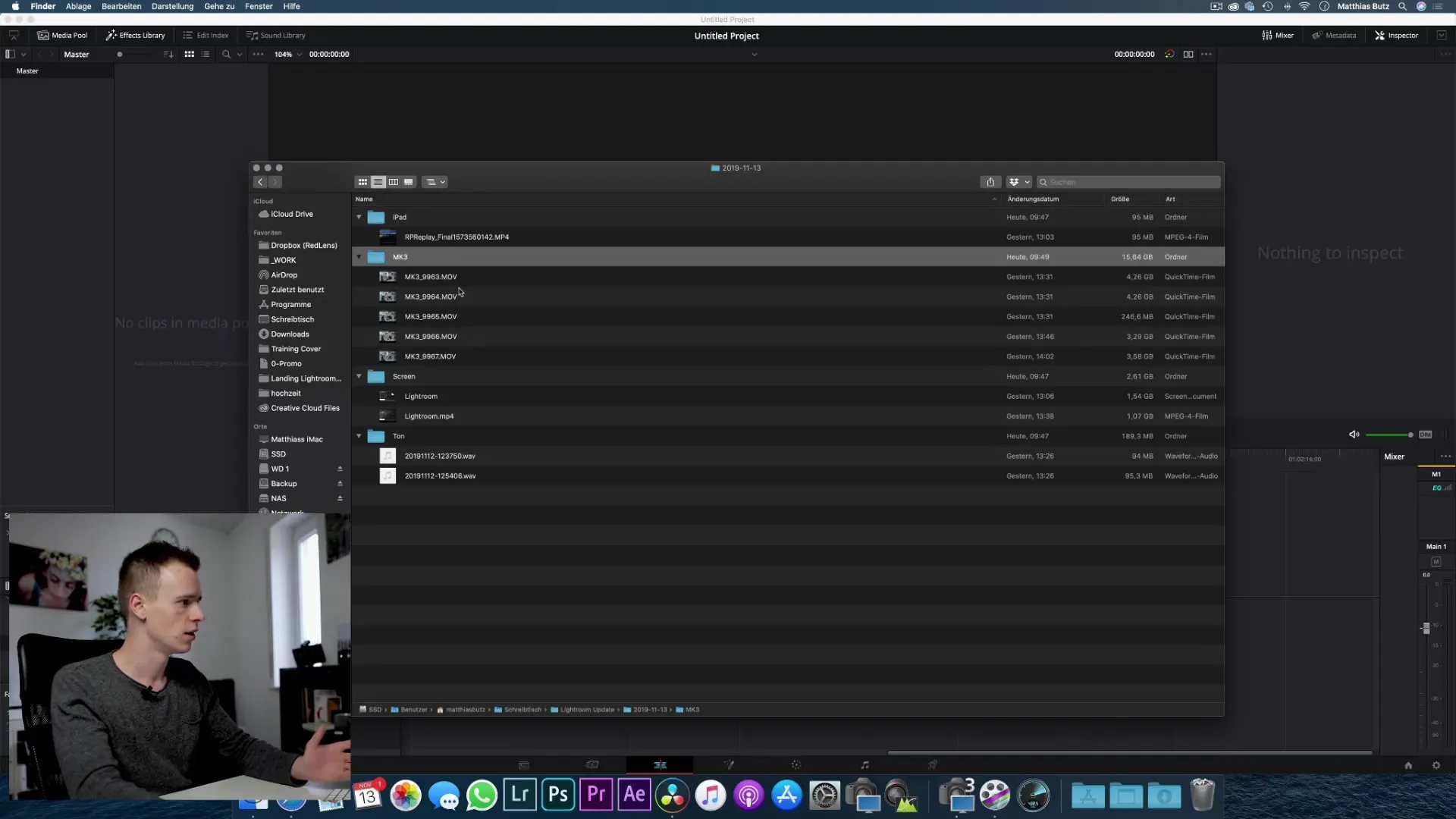
4. Razumevanje pomena hitrosti sličic
Preden uvoziš svoj prvi posnetek, je pomembno omeniti, da hitrosti sličic tvojega projekta ni mogoče spremeniti, ko enkrat uvoziš medije. Zato najprej izberi hitrost sličic, ki jo želiš uporabiti za svoj projekt. Morda imaš posnetke z različnimi hitrostmi sličic – v tem primeru najprej uvozi posnetek z želeno referenčno hitrostjo sličic.

Če vidiš obvestilo, ki sprašuje, ali želiš spremeniti projektne nastavitve v hitrost sličic posnetka, izberi "Spremeni", da to storiš. Če nisi prepričan, izberi "Ne spreminjaj". Poskrbi, da bodo enake hitrosti sličic omogočile harmonično montažo.
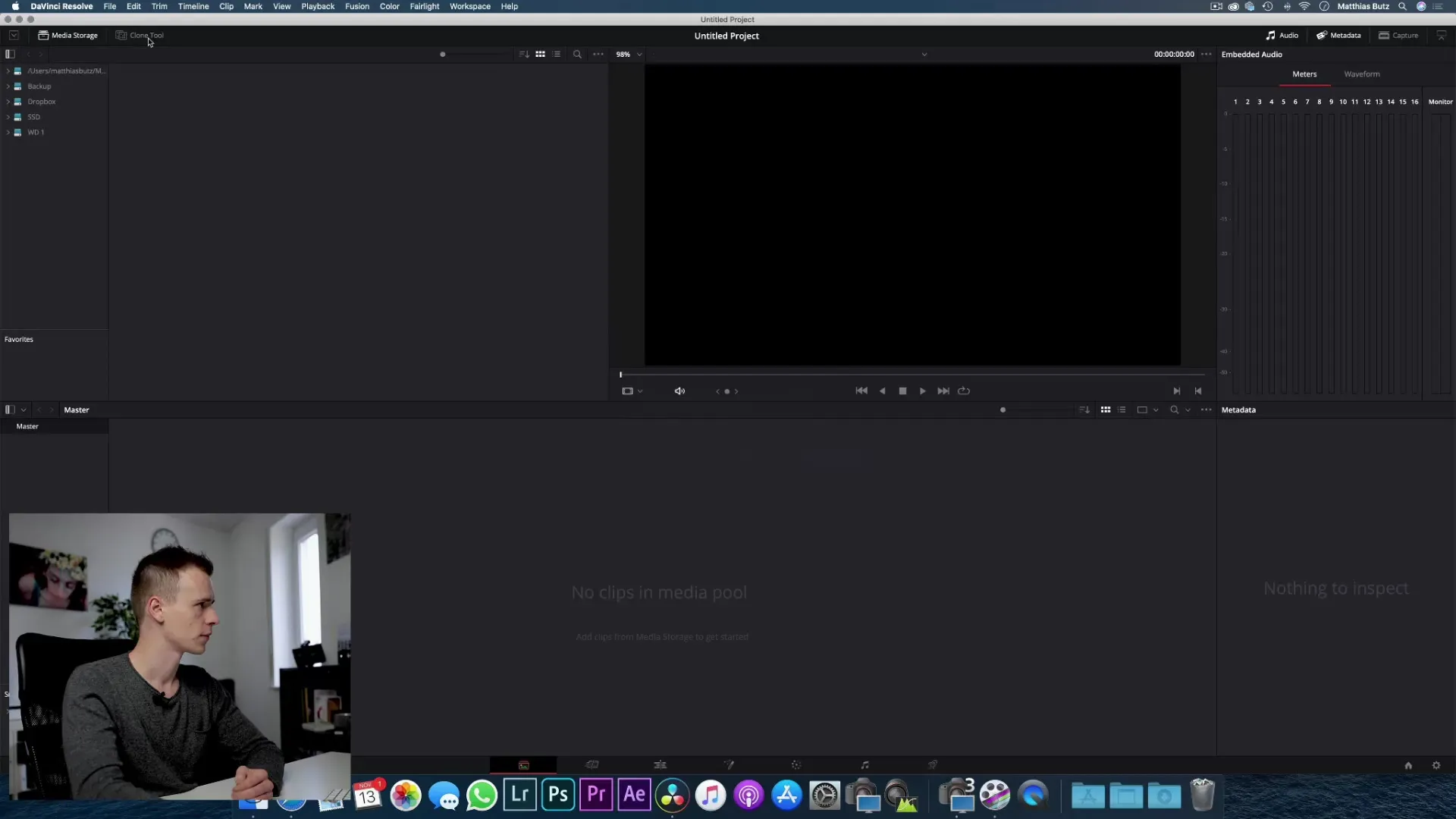
5. Uvoz in organizacija posnetkov
Po uvozu bi moral svoje posnetke organizirati v "Bins" (mape) v DaVinci Resolve, da ohraniš pregled. Ustvari nove Bine, ki predstavljajo različne vire medijev, in potegni uvožene posnetke v ustrezne Bine.
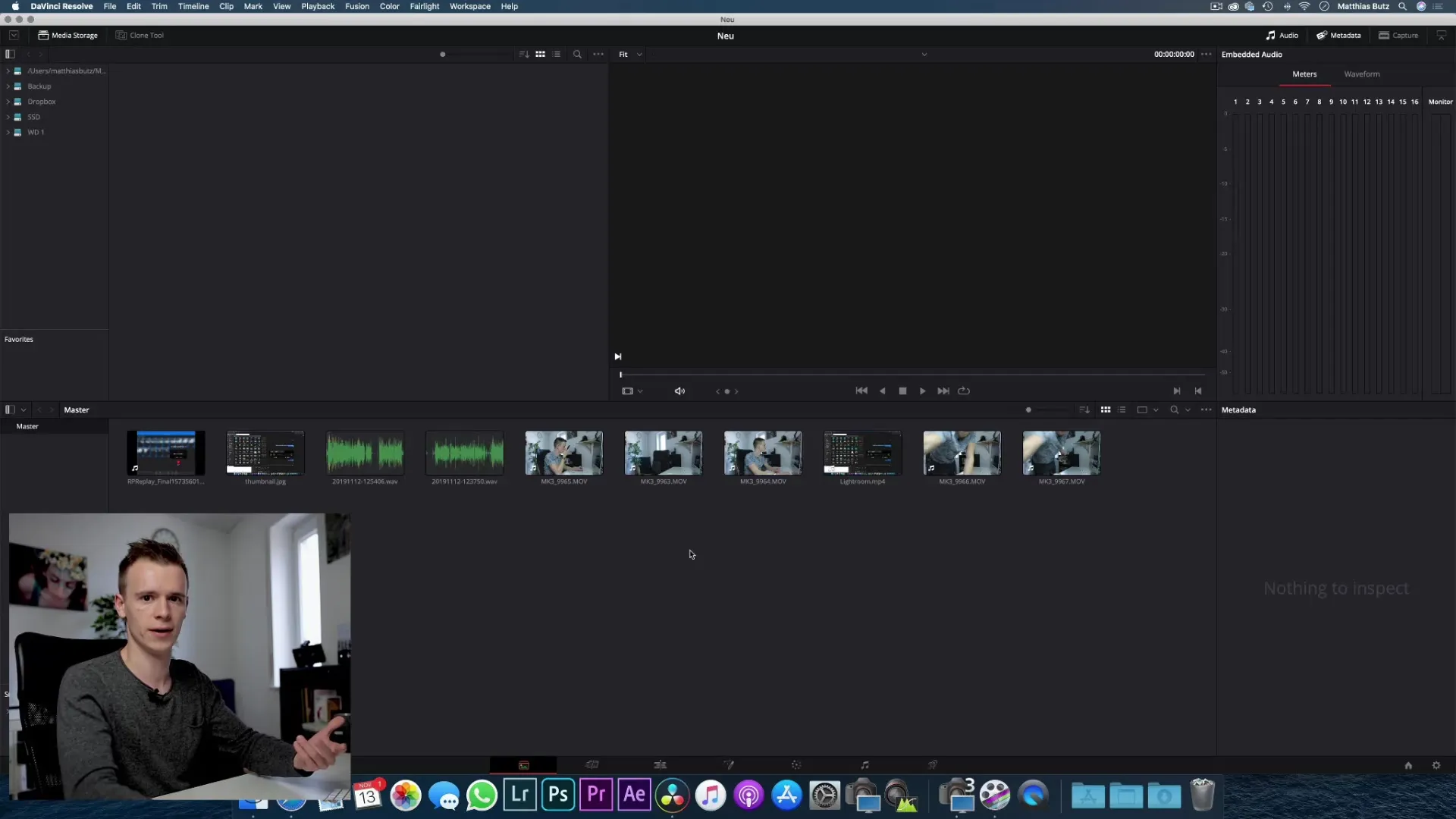
Tako hitro ugotoviš, kateri posnetki iz katere kamere izvirajo ali kaj si posnel na določen datum.
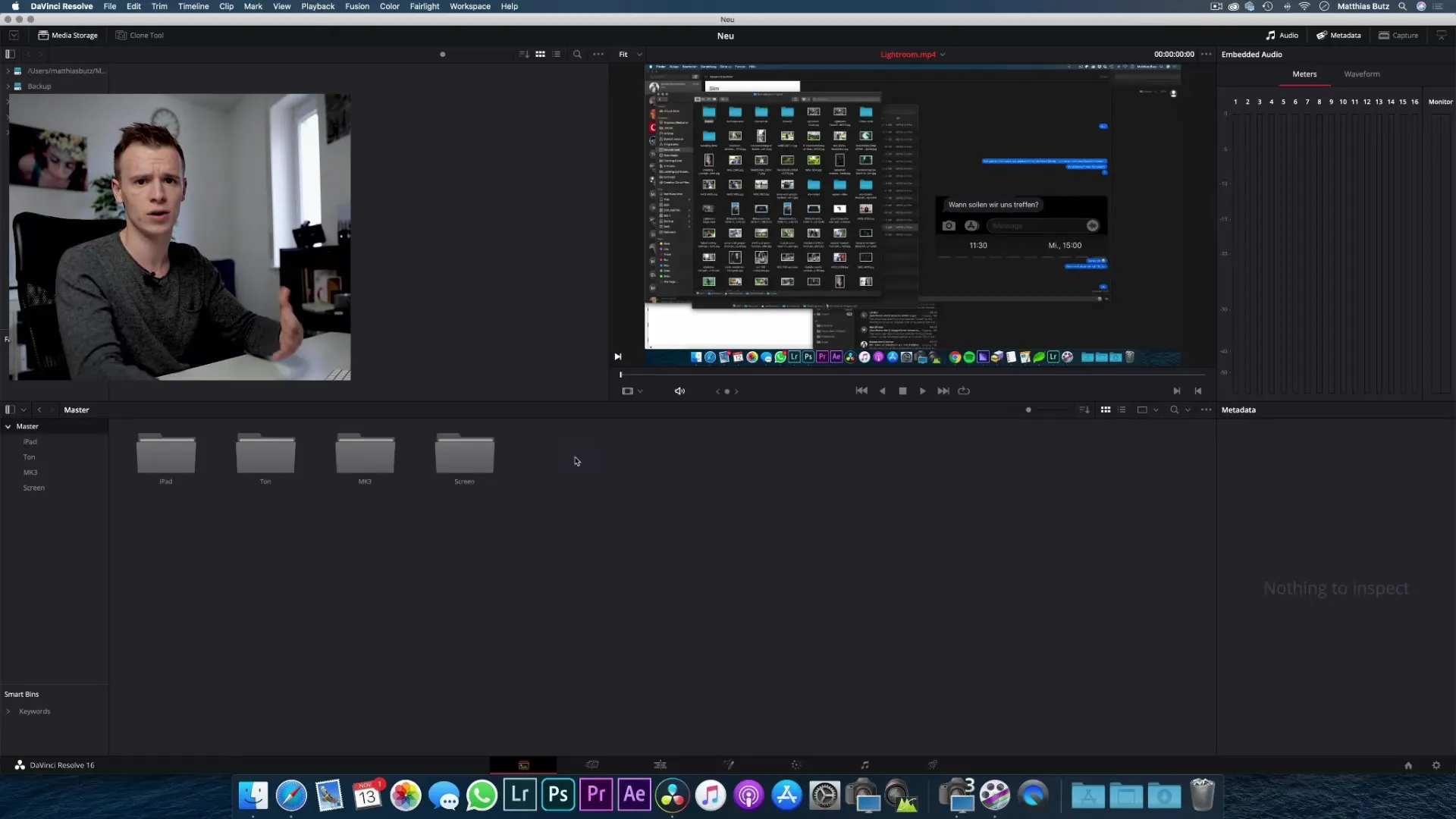
6. Preimenuj in filtriraj posnetke
Da bo iskanje tvojih posnetkov lažje, jih lahko preimenuješ. To pa ne vpliva na izvirne datoteke. Uporabi lahkoš ime, ki ti omogoča hitro prepoznavo, kot so "Posnetek 1", "Intro" ali podobno.
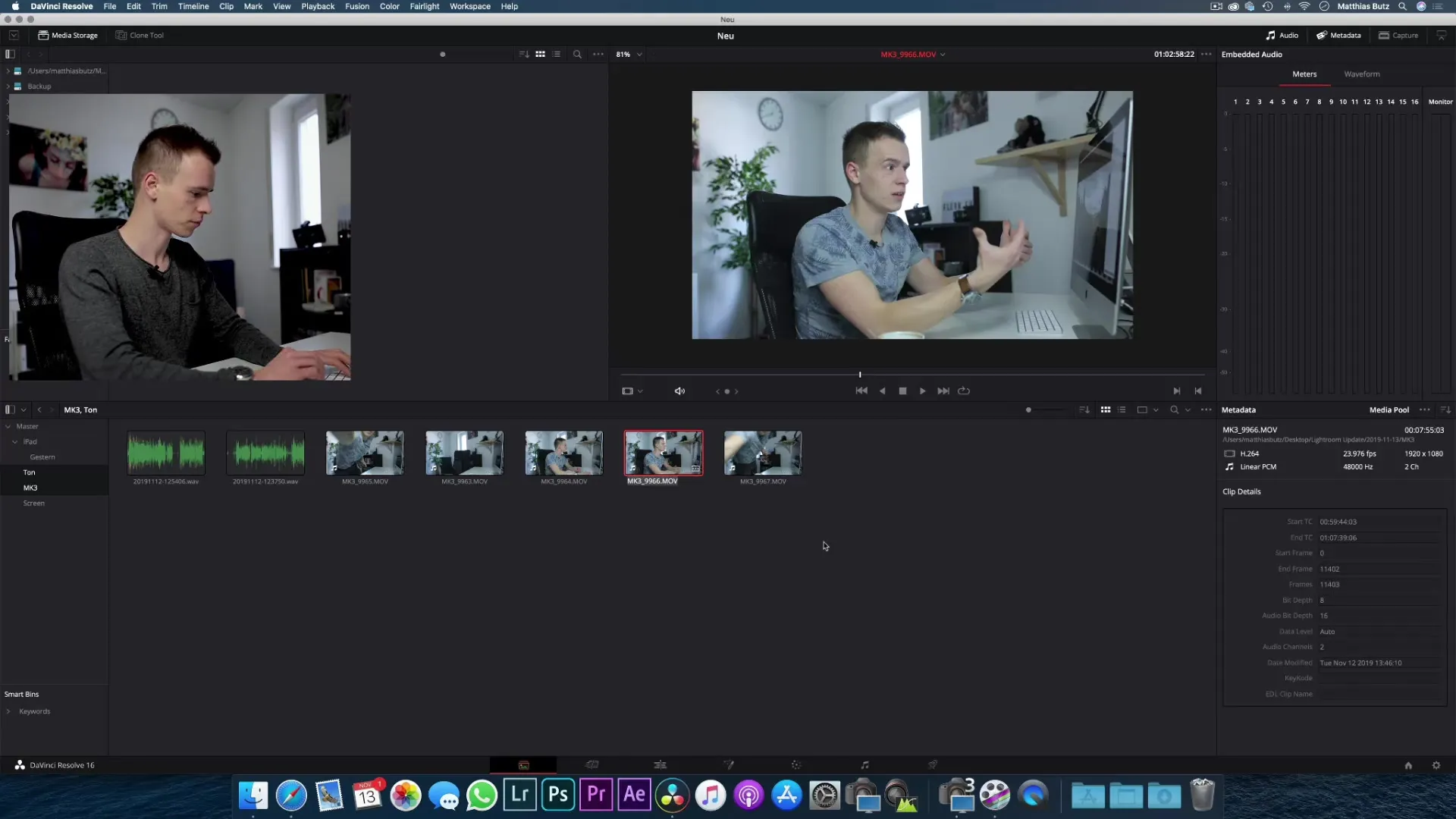
Z uporabo iskalnega polja lahko hitro iščeš po posnetkih in poskrbiš, da imaš vedno pravi material pri roki.
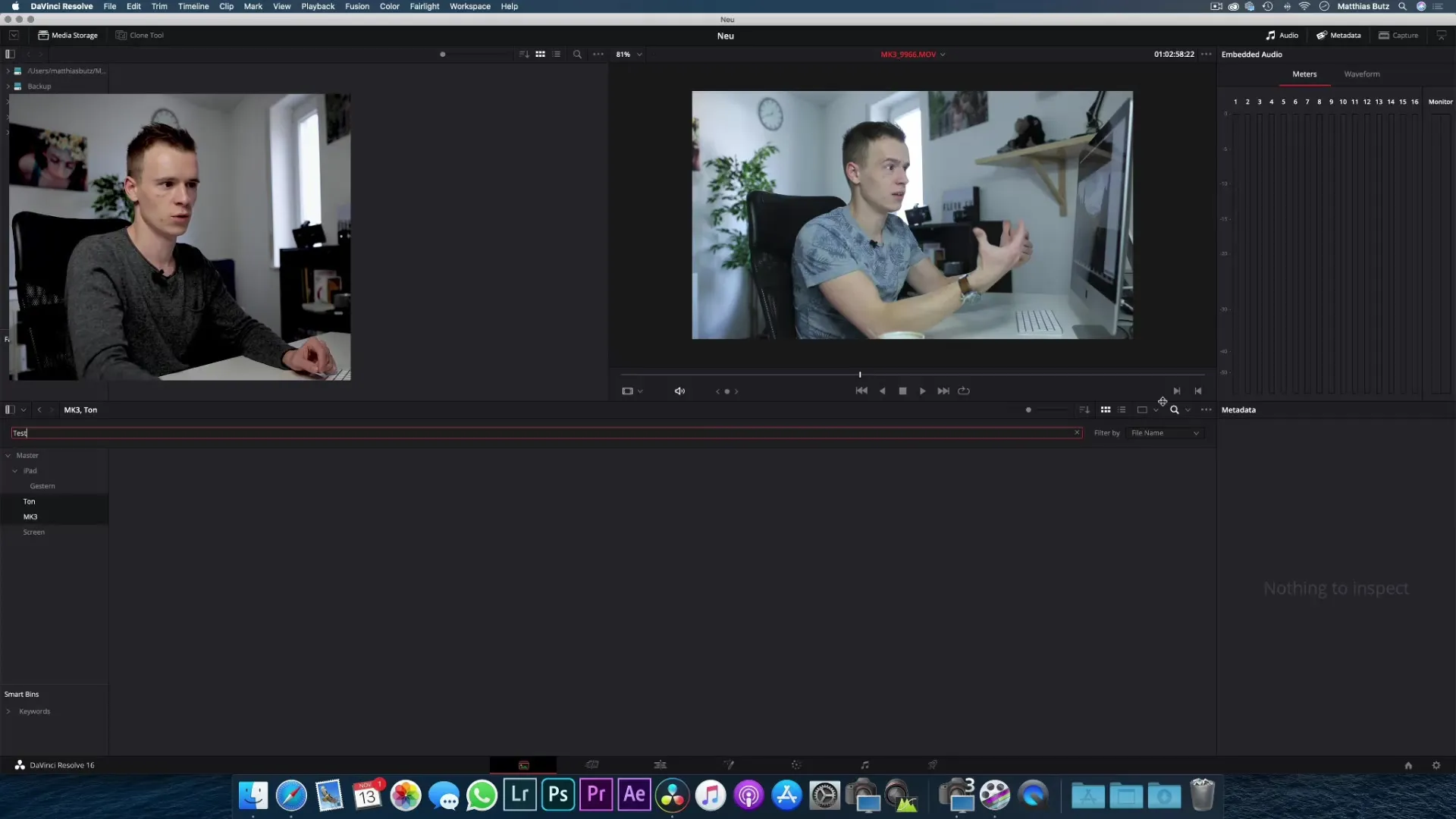
Povzetek – DaVinci Resolve: Učinkovit uvoz videoposnetkov
V bistvu je uvoz videoposnetkov v DaVinci Resolve osnovni, vendar ključni korak za začetek urejanja videa. Z dobro organizirano strukturo map in razumevanjem hitrosti sličic se izogneš kasnejšim zapletom in se dobro pripraviš na montažo.
Pogosta vprašanja
Kako najbolje strukturiram svoje mape?Uporabi jasno datumsko strukturo in imenuj mape po letu, mesecu in dnevu.
Katere metode obstajajo za uvoz medijev?Posnetke lahko potegneš v območje za urejanje s funkcijo povleci in spusti ali uvoziš preko Datoteka > Uvozi medije.
Ali lahko spremenim hitrost sličic po uvozu?Ne, hitrost sličic po uvozu ne moreš več spremeniti. Predhodno jo nastavi pravilno.
Kako organiziram svoje posnetke v DaVinci Resolve?Ustvari "Bine" za različne vire medijev in premakni svoje posnetke v ustrezne mape.
Kako lahko preimenujem svoje posnetke?Desno klikni na posnetek in izberi možnost za preimenovanje. To spremeni le prikaz v programu, ne imena datoteke.


